IFTTT(イフト)でさまざまなサービスと連携して請求書を取り込む
invoxでは標準でメール、Googlドライブからの請求書取り込みに対応していますが、IFTTTというサービスと連携することで、DropboxやSlackなど多様なサービスとの連携が可能になります。
目次
IFTTTとは
IFTTTはTwitterやFacebook、Gmail、Instagram、Evernote、Dropboxなど様々なサービスを連携させるためのサービスです。
IFTTTの基本的な内容は、下記のサイトを参考にしてください。
@IT さまざまなサービスが連携できる「IFTTT(イフト)」の使い方
ferret IFTTT(イフト)とは?異なるプラットフォームを連携する便利ツールの使い方とアプレット9選
Dropboxとinvoxを連携させる
ここでは、仕入先との請求書をDropbox経由でやり取りしているケースを想定し、Dropboxにファイルが置かれたら自動でGoogleドライブへと連携する設定を行います(Googleドライブから先はinvoxの標準機能で取り込めます)。
Dropbox以外のサービスをご利用の場合、Dropboxの部分を読み替えて頂くと同様の連携が実現可能です。

ステップ1:アプレット(連携設定)の作成
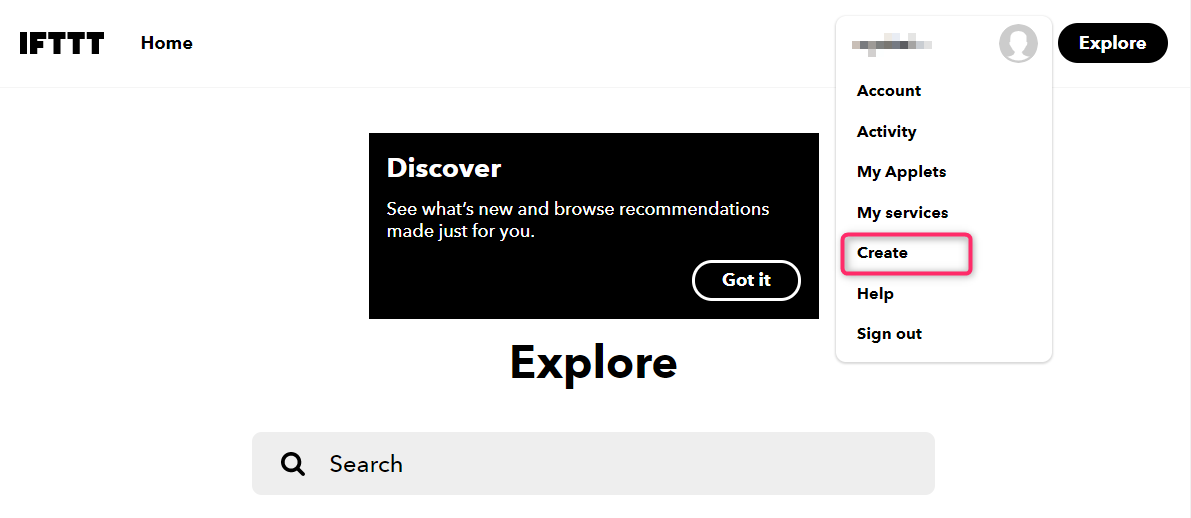
IFTTTにアカウントを登録し、メニューからCreateを選択します。
ステップ2:連携のトリガーとしてDropboxへのファイル登録を設定します
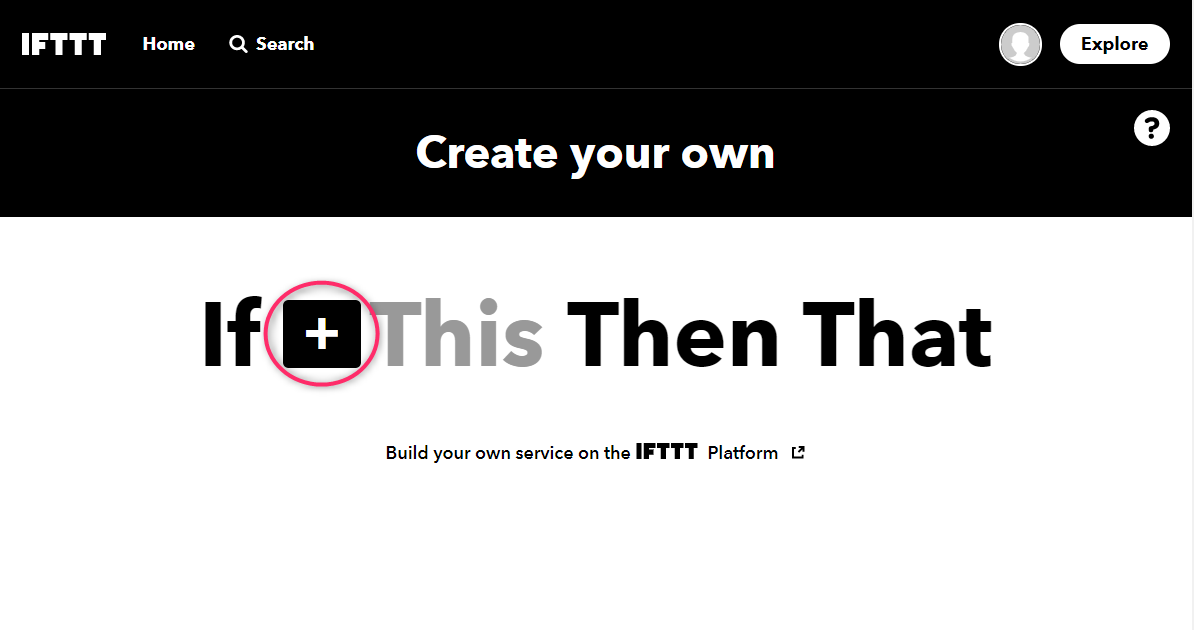
Ifの後ろの+ボタンを押します。
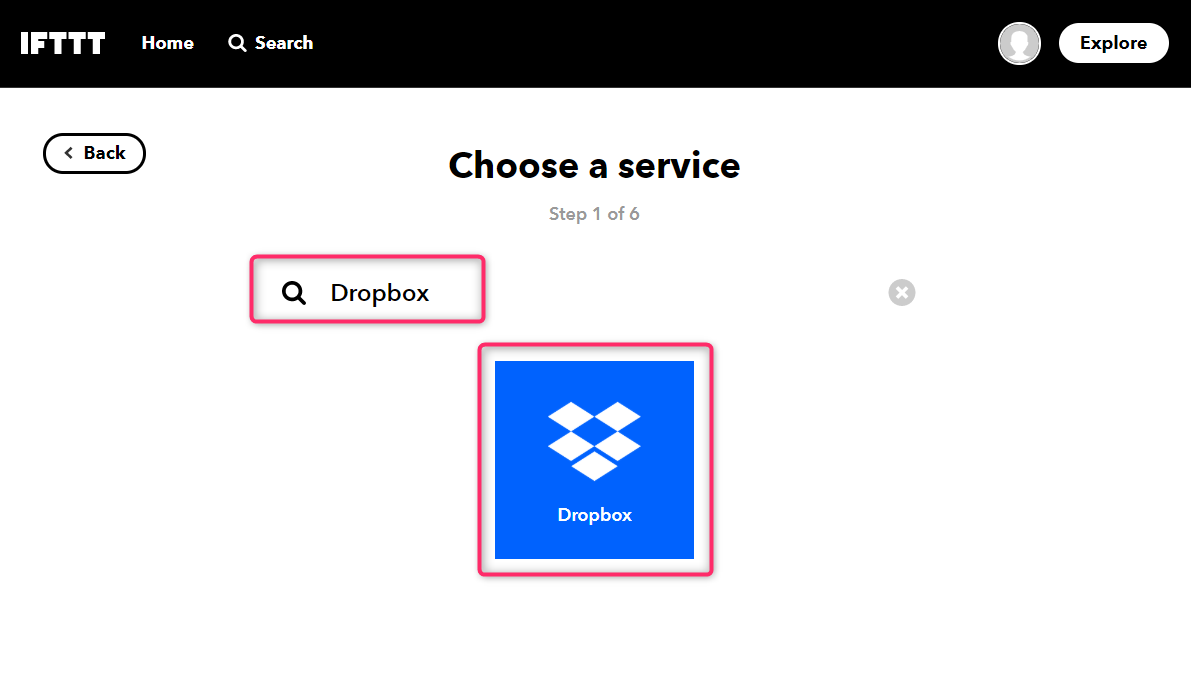
サービスに”Dropbox”と入力して検索します。
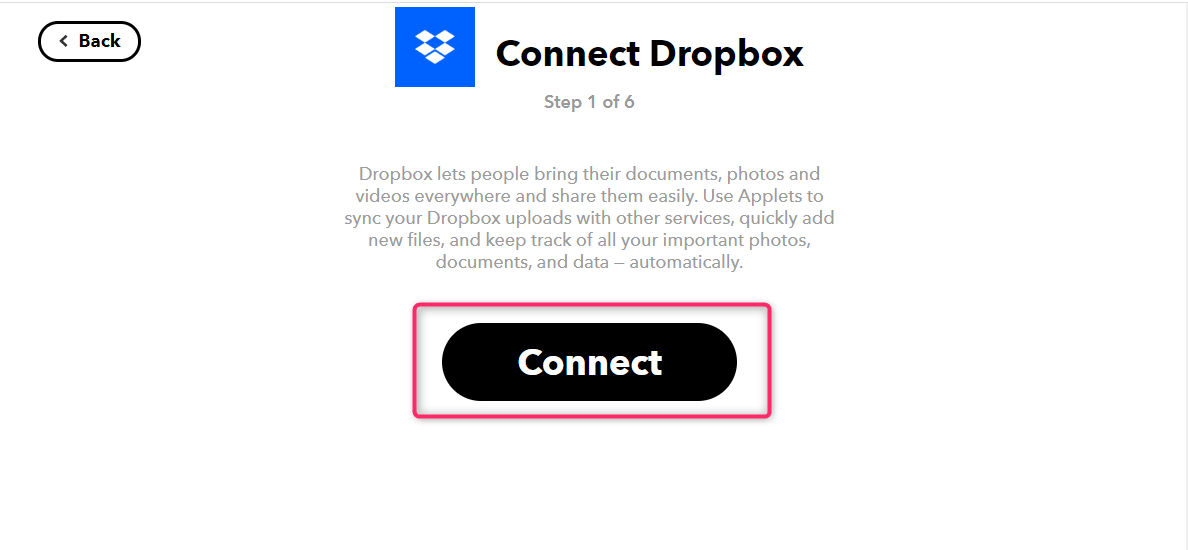
Dropboxを選択すると接続画面が表示されるので、Connectを押してDropboxとの認証を行います。
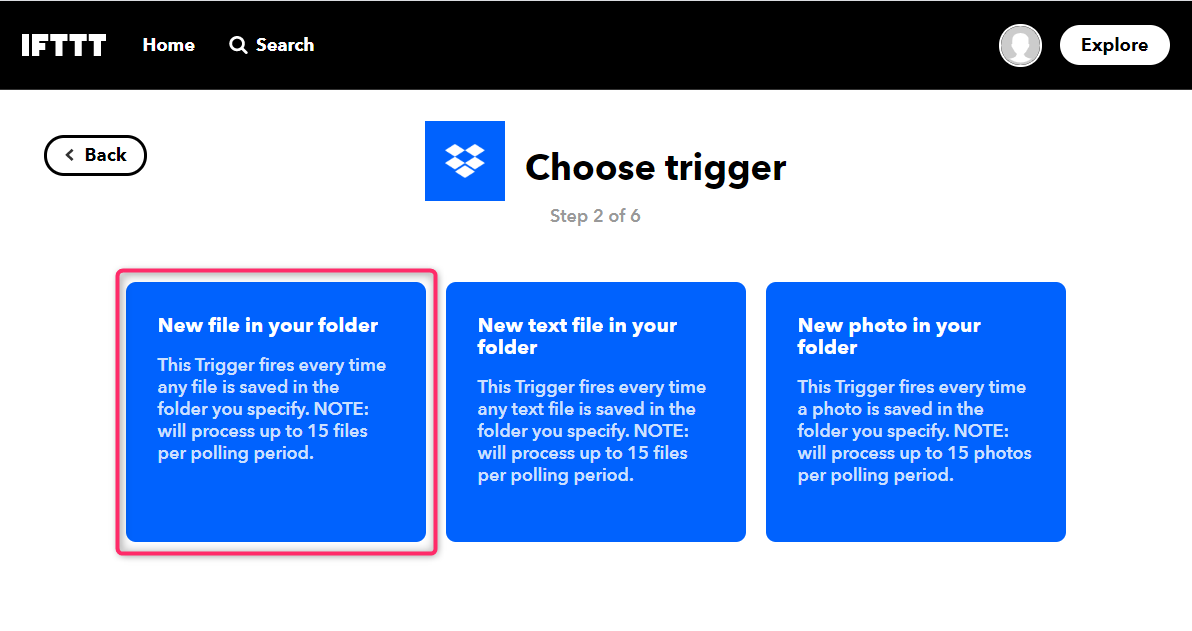
接続が成功したら連携のきっかけとなるトリガーを設定します。
今回は”New file in your folder”を選択します。
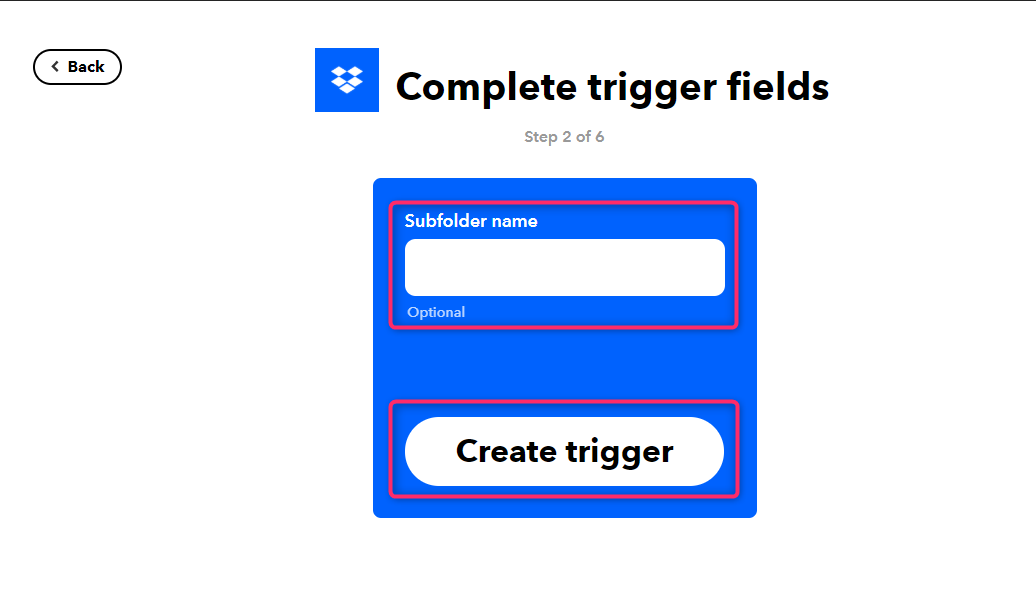
続いてフォルダーを設定し、Create triggerを押します。
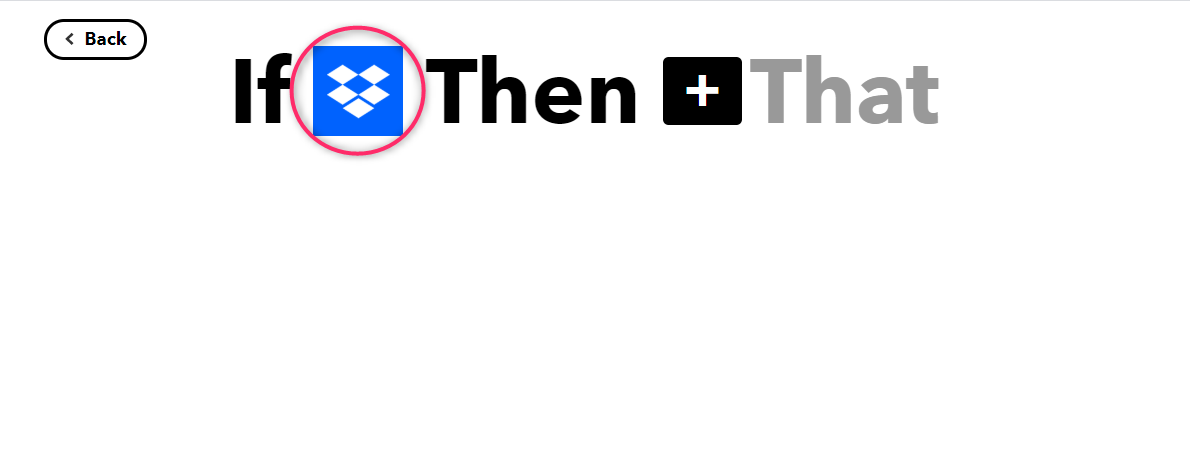
これで連携のきっかけとなるトリガーが設定できました。
ステップ3: Googleドライブへの連携を設定
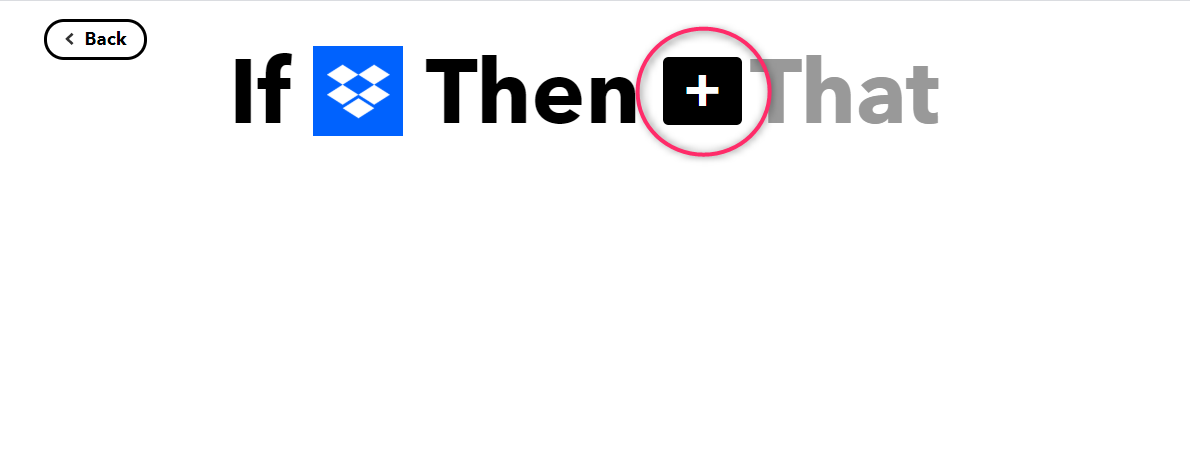
続いてGoogleドライブへのアップロード設定を行います。
今度はThenの後ろの+を押します。
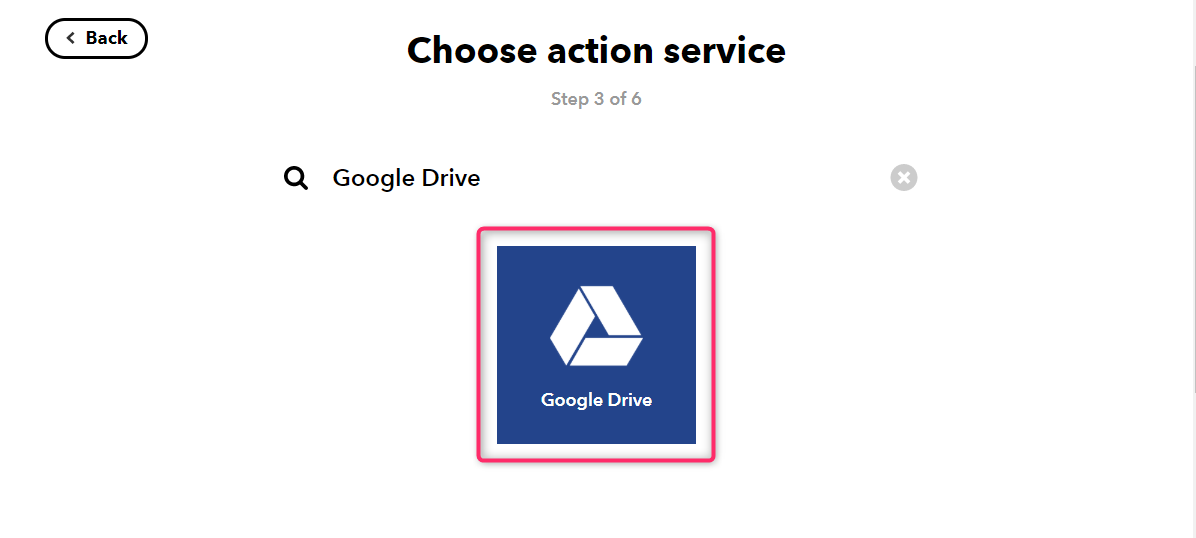
GoogleDriveを検索します。
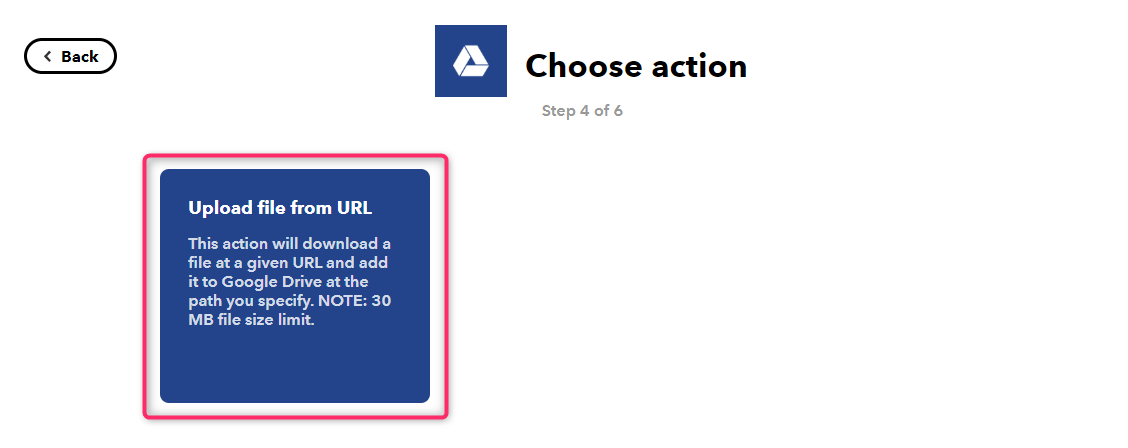
先ほどと同様にGoogleドライブとの認証を済ませ、アクションにUpload file from URLを選択します。
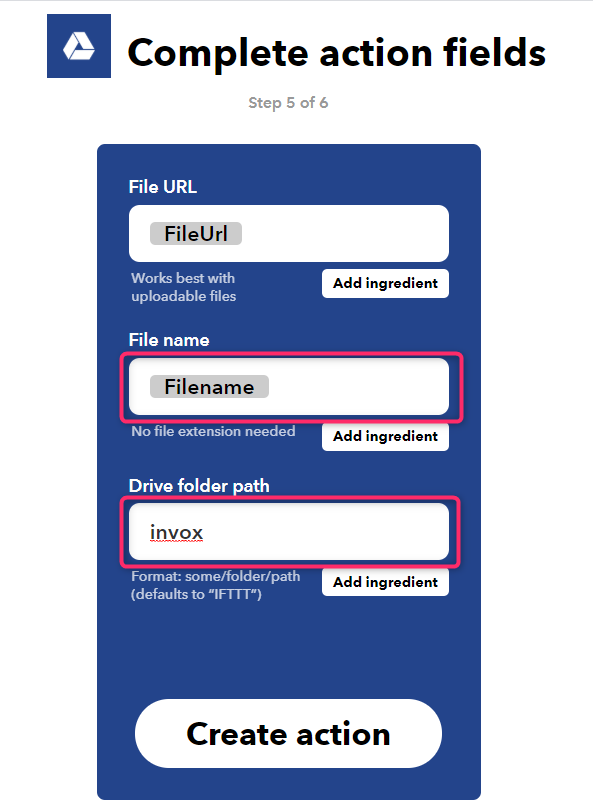
アクションの設定が開きますので下記のように設定し、Create actionを押します。
| File URL | そのまま |
| File name | デフォルトでは拡張子無しになっているので、元々の内容を消して、”Add ingredient”からFilenameを選択します。 |
| Drive folder path | アップロード先のGoogleドライブのフォルダ名を記載します。 |
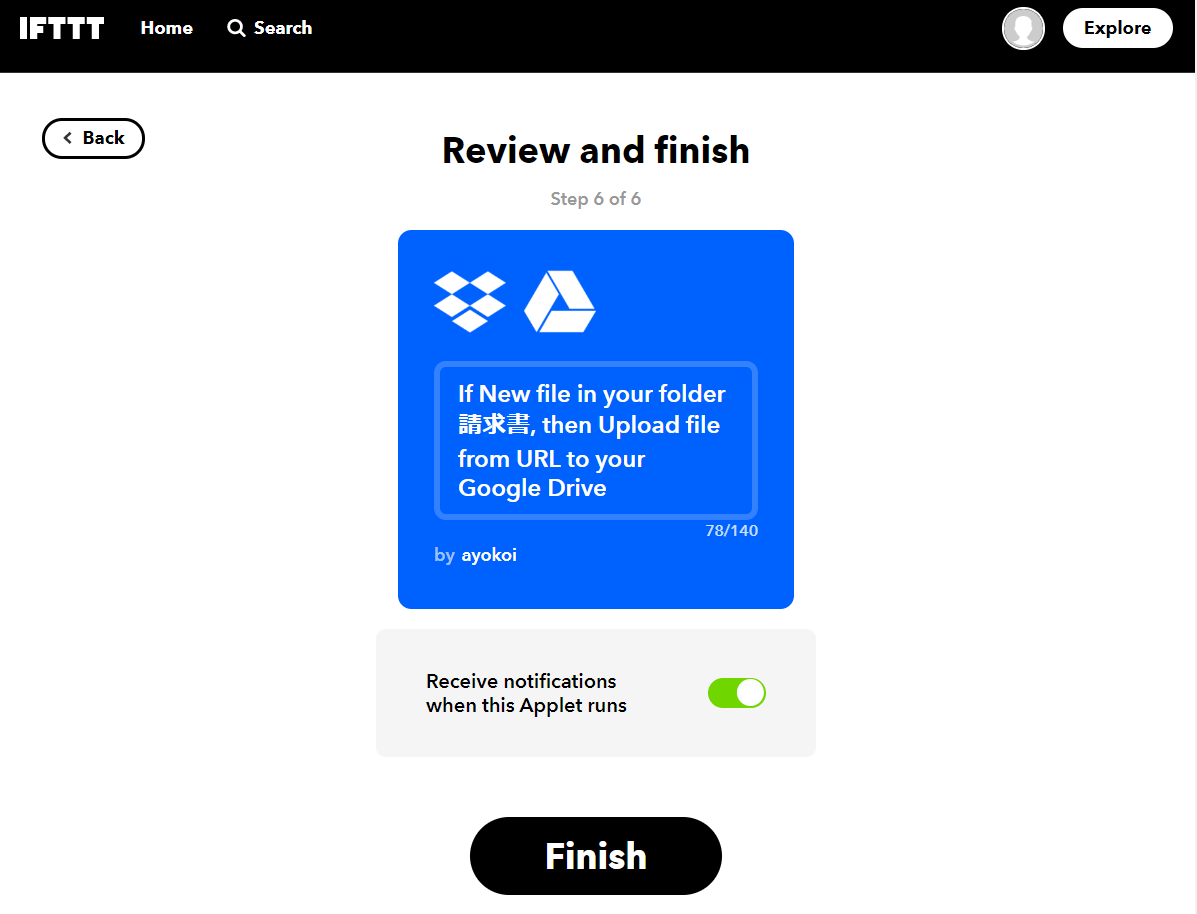
Finishを押して、進むと設定は完了です。
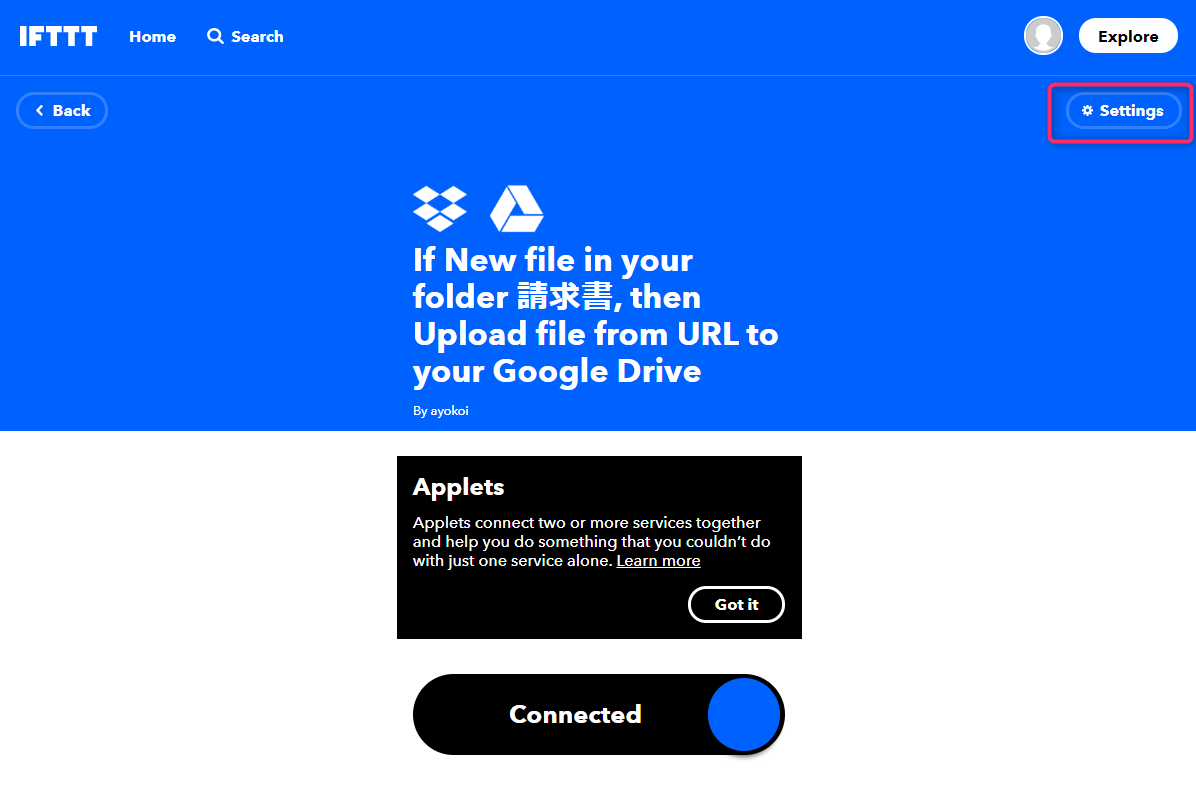
設定が完了すると上記の画面が開きます。Settingを押すと設定内容の確認や修正が可能です。
正常に設定が完了していると、指定したDropboxのフォルダにファイルが追加されたタイミングでGoogleドライブにも連携されるようになっています。
Googleドライブとinvoxの連携についてはGoogleドライブ取り込み設定を参照してください。









